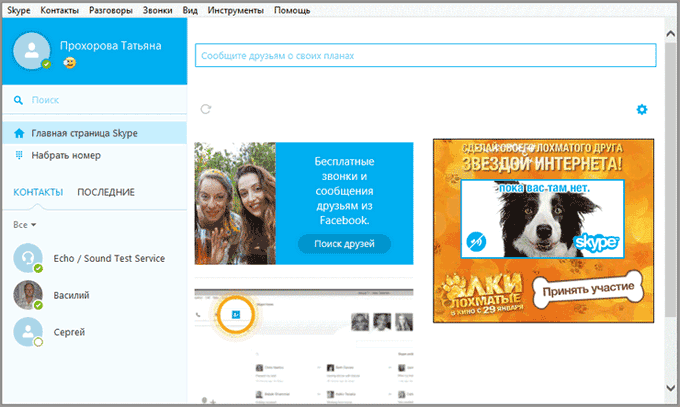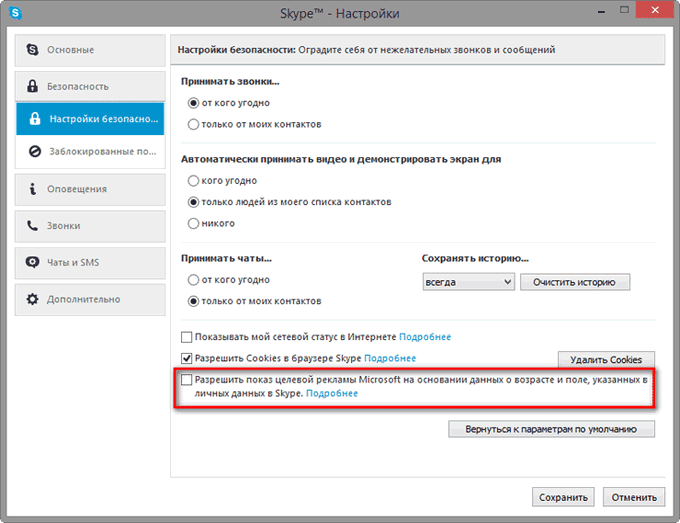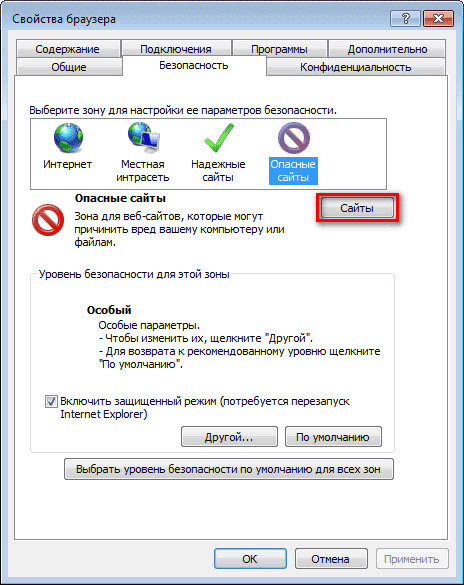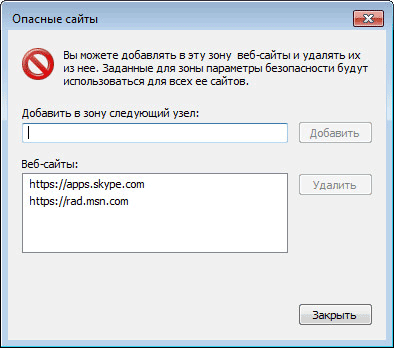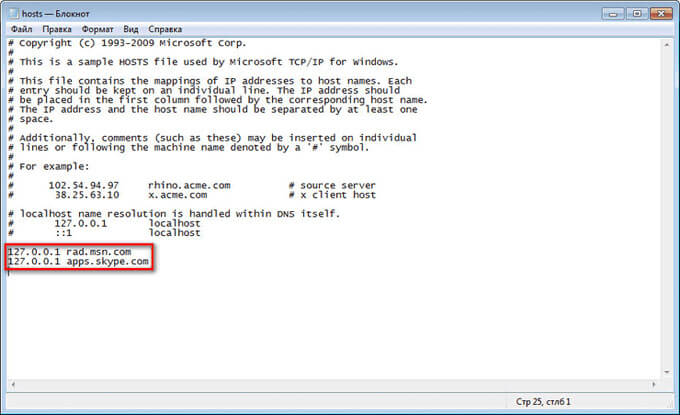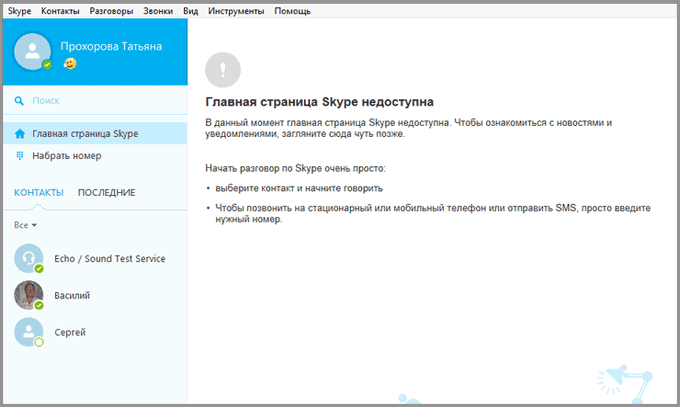-Музыка
- Наргиз Закирова - Ты - моя нежность...
- Слушали: 10675 Комментарии: 1
- Когда мы встретимся однажды! Муз. и исп. - Борис Леви, стихи - Петр Давыдов
- Слушали: 27988 Комментарии: 1
- Одинокий пастух
- Слушали: 63002 Комментарии: 0
- на ниточке
- Слушали: 1803 Комментарии: 1
- Восточная музыка-Флейта
- Слушали: 11709 Комментарии: 0
-Поиск по дневнику
-Рубрики
- Вязание на машине (82)
- АРТ (14)
- Art животные (7)
- Navasy Art (3)
- Девушки АРТ (3)
- София Беленко (1)
- Генераторы... (11)
- Гостевая книга (1)
- здоровье (1)
- Информеры (2)
- Книги (39)
- ЛФР (10)
- СЛР (20)
- Эротика (1)
- Кнопки (10)
- Компьютерная помощь (56)
- Музыка (92)
- Помощь блоггеру (11)
- Притчи (17)
- Программы (22)
- Радио (1)
- Рамочки (1)
- Сад-огород (36)
- Сказки на новый лад (10)
- Спутниковое телевидение (1)
- Фотошоп (76)
- Кисти (30)
- Плагины (14)
- Уроки (32)
- Хозяюшка (198)
- Заготовки на зиму (22)
- Информация (24)
- Кулинария (177)
- Полезные советы (17)
- Цитаты и афоризмы (15)
- Шпаргалки (30)
- Шрифт (3)
- Юмор (34)
-Метки
-Друзья
-Постоянные читатели
Три способа удаления рекламы из программы Skype. |
Как убрать рекламу в Skype
 Давайте сейчас рассмотрим, как убрать рекламу в Skype. Я думаю, что показ рекламы в окнах программы Skype, ни для кого не остался незамеченным. Давайте сейчас рассмотрим, как убрать рекламу в Skype. Я думаю, что показ рекламы в окнах программы Skype, ни для кого не остался незамеченным.Бесплатная программа Skype предназначена для общения между пользователями в интернете. Многие любят между собой общаться, используя это приложение, потому что при общении с помощью Skype, не будут преградой любые расстояния между людьми, находящимися в совсем разных местах и странах. У этого бесплатного приложения есть одна особенность, которая может раздражать многих пользователей. При использовании программы Skype, в окне программы демонстрируется реклама. Эта реклама транслируется в программу Skype с сервисов Microsoft. Можно ли убрать рекламу в Skype? Да, конечно, в данной статье вы получите ответ на этот вопрос. В этой статье мы рассмотрим три способа удаления рекламы из программы Skype: Реклама будет отключена с помощью
На этом изображении видны рекламные объявления, которые расположены в главном окне программы Skype. Показ рекламы осуществляется довольно агрессивно.
Отключение показа рекламы в настройках Skype Для того, чтобы отключить показ рекламы в настройках программы Skype, вам нужно будет войти в настройки программы. Войдите в меню «Инструменты», выберите пункт «Настройки…». Затем, в левой колонке выберите раздел «Безопасность». Во вкладке «Настройки безопасности», необходимо будет снять флажок, который находится напротив пункта «Разрешить показ целевой рекламы Microsoft на основании данных о возрасте и поле, указанных в личных данных в Skype». После выполнения этого действия, нажмите на кнопку «Сохранить».
Но, к сожалению, эта настройка мало на что влияет, так как реклама все равно будет отображаться в окне программы Skype. Как убрать рекламу в Скайпе при помощи Internet ExplorerДля того, чтобы отключить рекламу в Skype, можно будет внести изменения в настройки браузера Internet Explorer. Пользователи в операционной системе Windows 7 могут сразу войти в настройки программы, а пользователям в операционной системе Windows 8.1, нужно будет установить версию браузера для Рабочего стола, если она не была ранее установлена на ваш компьютер. Дело в том, что установленная по умолчанию, версия браузера Internet Explorer для начального экрана, не имеет расширенных настроек. Запустите браузер Internet Explorer, а затем нажмите в правом верхнем углу на кнопку «Сервис». В контекстном меню выберите пункт «Свойства браузера». В окне «Свойства браузера» откройте вкладку «Безопасность». Выберите зону «Опасные сайты» для настройки параметров безопасности. Затем нажмите на кнопку «Сайты».
В окне «Опасные сайты», при помощи кнопки «Добавить» добавьте в список веб-сайтов, по очереди, следующие веб-адреса: https://rad.msn.com https://apps.skype.com
После этого нажмите на кнопку «Закрыть», а затем на кнопку «ОК». Далее можно будет запустить программу Skype, для того, чтобы убедиться в том, что показ рекламы в окне программы Skype был отключен. Если не сработал данный способ, то тогда можно будет добавить еще несколько адресов в список нежелательных сайтов: https://apps.skype.com https://rad.msn.com https://api.skype.com https://static.skypeassets.com https://adriver.ru После этого, реклама будет удалена из программы. Как убрать рекламу в Скайпе в файле hostsЕсть еще один способ, с помощью которого можно будет отключить показ рекламы в Skype. Это можно сделать с помощью средств операционной системы Windows, с помощью внесения изменения в файл hosts, добавив в файл некоторые записи, которые будут блокировать рекламу. Файл hosts расположен в папке с операционной системой Windows по такому пути: C:\Windows\System32\drivers\etc Этот файл не имеет расширения, но его можно открыть в любом текстовом редакторе, например, при помощи приложения Блокнот. Если вы просто откроете этот файл при помощи текстового редактора, то вы не сможете сохранить сделанные в файле изменения, так как для сохранения файла hosts необходимы права администратора. Поэтому этот файл необходимо будет сохранить с правами администратора. Это можно сделать при помощи программы Блокнот. Об этом способе открытия файла hosts, вы можете прочитать здесь. Для того, чтобы изменения в файле hosts сохранились, можно будет проделать такую операцию. Скопируйте (или переместите) файл hosts в другую папку на своем компьютере. Легче всего можно будет скопировать файл на Рабочий стол. Рабочий стол – это такая же папка, как любая другая папка на вашем компьютере. Далее откройте при помощи Блокнота файл hosts. Добавьте в этот файл, ниже записей начинающихся с решетки (#), следующие строки: 127.0.0.1 rad.msn.com 127.0.0.1 apps.skype.com Вы можете просто скопировать отсюда эти записи, а затем ставить их в файл hosts. Если вы желаете вручную добавить эти строки в файл hosts, то после завершения ввода набора цифр, не забудьте обязательно сделать хотя бы один пробел перед названием сайта. Эти строки добавляются в данный файл для блокировки серверов Microsoft, которые транслируют рекламу в программу Skype. После внесения изменений в файл hosts, на вашем компьютере будут заблокированы данные веб-сайты.
После этого, сохраните этот файл. Затем скопируйте сохраненный файл в папку «etc», заменив им оригинальный файл hosts. Согласитесь на применение изменений от имени администратора. После завершения внесения изменений в файл hosts, вы можете снова запустить программу Skype. После открытия главного окна программы вы увидите, что реклама в программе Скайп была удалена.
Теперь вы можете пользоваться приложением, рекламные объявления больше не будут вас отвлекать от общения в интернете с вашими близкими или знакомыми. Если на вашем компьютере, почему-то реклама в Skype все рано не будет отключена, то вы можете добавить в файл hosts такие записи: 127.0.0.1 rad.msn.com 127.0.0.1 apps.skype.com 127.0.0.1 api.skype.com 127.0.0.1 static.skypeassets.com 127.0.0.1 adriver.ru 127.0.0.1 devads.skypeassets.net 127.0.0.1 devapps.skype.net 127.0.0.1 qawww.skypeassets.net 127.0.0.1 qaapi.skype.net 127.0.0.1 preads.skypeassets.net 127.0.0.1 preapps.skype.net 127.0.0.1 serving.plexop.net 127.0.0.1 preg.bforex.com 127.0.0.1 ads1.msads.net 127.0.0.1 flex.msn.com Надеюсь, что теперь у рекламы не будет никаких шансов на появление в программе. |
| Рубрики: | Компьютерная помощь |
Понравилось: 2 пользователям
| Комментировать | « Пред. запись — К дневнику — След. запись » | Страницы: [1] [Новые] |